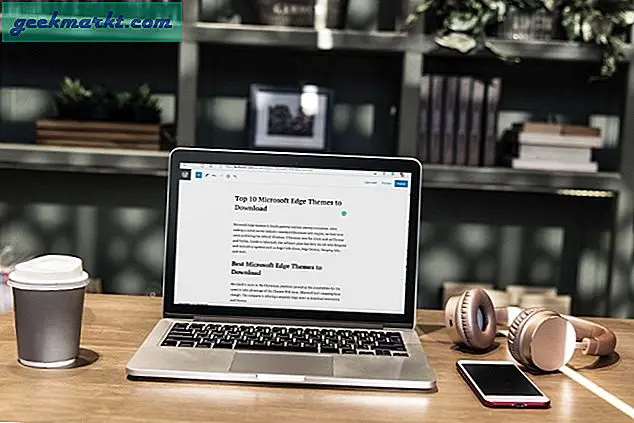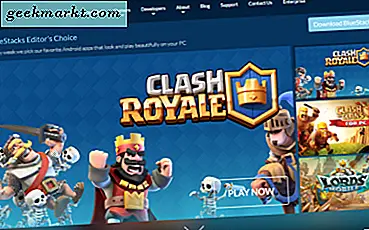Bir iPhone 6 veya daha eski bir donanım Ana ekran düğmeniz varsa, bunu aldığınızdan beri en az bir kez çalışmamış olabilirsiniz. İPhone'lar genellikle güvenilirliklerine karşı kurşun geçirmezken, bu sorun tüm dünyadaki kullanıcıları rahatsız ediyor gibi görünüyor. TechJunkie'de, bu çok problemli bir kaç iPhone sahibinden haber aldık. Bu yüzden, iPhone Home düğmeniz çalışmayı durdurursa ne yapmanız gerekir.
İPhone Home düğmesinin çalışmadığı, yazılım veya donanım sorunlarının iki ana nedeni vardır. Yazılım ise, etrafta çalışabilir veya tamir edebiliriz. Donanımsa, iki geçici çözüm vardır, ancak düğmeyi değiştirerek bir çalışma alanı içerir. Ana Sayfa düğmesini değiştirmenize yardımcı olan, ancak asla kendi başıma yapmanıza yardımcı olmayan kılavuzlar vardır, bununla ilgili konuşmak yerine, talimatlar için bir kaynak listeleyeceğim.
Tercihinize bağlı olarak iyi haberler, ya da çok iyi bir parça, iPhone 7 ve iPhone 7S'nin bir Home düğmesine sahip olmamasıdır. Bunun yerine, oldukça iyi çalışıyor gibi görünen ekranı kullanıyorlar.
Donanımdan bir yazılım sorunu nasıl söylenir
Ana düğme sorununuzun donanım veya yazılım olup olmadığını anlamanız için kullanışlı bir numara vardır. Ne olduğunu görmek için tüm farklı pozisyonlarda düğmesine basın. En üstte, en solda, en sağda ve en dipte basmak için. Ardından merkeze basın. Düğme bazı konumlarda çalışıyorsa ve başkaları için çalışmıyorsa, büyük olasılıkla bir donanım sorunudur.
Sorunun donanım mı yoksa yazılım mı olduğunu söylemenin ikinci yolu, telefonunuzu tamamen yeniden başlatmanızdır. Bu uygulama, iOS ve Home butonu sensörünü sıfırlar. Telefon açılırken Ana ekran düğmesini test edin. Semptomlar tamamen aynıysa, muhtemelen donanımdır.
Düğme aralıklı olarak çalışıyorsa veya bastığınız yerden bağımsız olarak çalışmayacaksa, yazılım olabilir.

İPhone Home düğmesiyle yazılım sorunlarını düzeltin
İPhone Home düğmenizin çalışmasına neden olan bir yazılım sorunuysa, bunu çözmek için yapabileceğimiz birkaç şey vardır.
Bir arkadaşım, iPhone'u kalibre etmenin hatalı bir Ana düğmeyi düzeltebileceğini gösterdi. Sadece birkaç saniye sürdüğü için kesinlikle denemeye değer.
- Apple saat uygulamasını açın.
- Kapat düğmesini görene kadar uyku düğmesini basılı tutun ve bırakın.
- Ana ekrana geri dönene kadar Ana Ekran düğmesini basılı tutun.
Bu sizin için işe yarayabilir, olmayabilir. Sadece birkaç saniye sürdüğü ve alternatif bir geri yükleme olduğu gibi, kesinlikle denemeye değer.
Yedekleme ve geri yükleme, bir yazılım sorunundan kaynaklanan hatalı bir Ana düğmeyi düzeltmenin diğer yoludur. Biraz daha uzun sürüyor ama daha sıklıkla daha etkili olduğu için kesinlikle dikkate alınması gereken bir şey. Tam geri yükleme yapmak için DFU modunu kullanacağız. DFU modu, tüm firmware ve iOS güncellemelerini zorlar.
- İPhone'unuzu bilgisayarınıza bağlayın ve iTunes üzerinden yedekleyin. Bağlı bırakın.
- Uyku / Uyandırma düğmesine ve Ana ekran düğmesine 10 saniye boyunca basılı tutun.
- Uyku / Uyandırma düğmesini serbest bırakın, ancak Ana ekran düğmesini basılı tutmaya devam edin. İTunes'da "iTunes, kurtarma modunda bir iPhone tespit etti" gibi bir mesaj görmeniz gerekir.
- Ana Ekran düğmesini serbest bırakın. İPhone ekranı tamamen siyah olmalıdır. Değilse, tekrar tüm süreci tekrarlayın.
- İPhone'unuzu iTunes'a geri yükleyin.
- Yeniden başlat ve tekrar test et.
DFU modunun kullanılması risklere sahiptir, bu yüzden son çare olarak görülmelidir. Tüm donanım yazılımlarını yeniden yükler ve donanım sorunları, hasar veya küçük sorunlar varsa iPhone'unuzu tutabilme potansiyeline sahiptir. Bunu kendi sorumluluğunuzda gerçekleştirin!
Yazılım çözümü. Tekrar çalışmaya devam edemiyorsanız, ekranda Ana Sayfa düğmesine benzeyen basit bir çözüm var. İPhone'unuz garanti kapsamında değilse veya iPhone 7'de iyi bir anlaşma bekliyorsanız, bu size yardımcı olabilir.
- İPhone'unuzdaki Ayarlar ve Genel'e gidin.
- Erişilebilirlik ve Yardımcı Dokunma'ya gidin.
- Ekranda Yardımcı Tuşları Açık konuma getirin ve yazılım kontrolleri görünmelidir. Bunlardan biri Home butonu olacak.

İPhone Home düğmesiyle donanım sorunlarını düzeltin
Bir donanım sorunu ise Ana Ekran düğmesinin sabitlenip düzeltilemeyeceğini görmek için birkaç yol vardır. Birincisi basittir ve Home düğmesinin altındaki şarj portunun onu değiştirip çekmediğini kontrol ederken, ikincisi Home butonunun tamamen yerini alır.
Öncelikle, şarj bağlantı noktasının Ana düğmeyi çalmadığını kontrol edelim.
- Şarj cihazınızı iPhone'unuzdaki bağlantı noktasına takın.
- İPhone'u bir elinizde tutun veya bir yüzeye düz bir şekilde bırakın.
- Kabloyla karşılaştığı konektörün kenarına hafifçe bastırın. Amaç, konektörün diğer ucunu telefonun içine doğru itmektir.
- Çalışıp çalışmadığını görmek için konektörü iterek Home düğmesine basın.
Bu basit ama çok etkili bir testtir. Bir süreliğine iPhone'unuza sahipseniz, konektör bağlantı noktası çok şey geçmiştir. Gevşekleşmiş ya da hiç bu kadar hafif yerinden olmuş olabilir. Bu test bunu kanıtlayacak veya onaylayacaktır. Ev düğmeniz tekrar çalışmaya başlarsa, yanıt vermediği her seferinde bu işlemi tekrarlayın. Kalıcı bir çözüm değil ama bir süreliğine devam edebilir.
İPhone Home düğmesiyle bir donanım hatasını düzeltmeyi bildiğim tek diğer yolu değiştirmektir. Telefonunuz hala garanti kapsamındaysa, Apple'ın bunu yapmasını sağlayın. Öyle değilse, bunu kendiniz yapabilirsiniz veya bir telefon mağazasına götürüp yapabilirsiniz.
Kendi Giriş düğmenizin yerine geçmek istiyorsanız, bu kılavuzun çok iyi olması gerekiyor. Kendinizi değiştirmek için kesinlikle bir güven seviyesi gereklidir, ancak becerileriniz varsa yapmak için son derece tatmin edici olacaktır. Çok daha ucuz olurdu!
Artık iPhone Home düğmenizin çalışmaması durumunda birkaç seçeneğiniz var. Başka çözümler var mı? Eğer varsa, bunları bize anlat!